Iustel
Acceso
Desde Biblioteca Loyola web seleccionamos Busca y encuentra (1) – Bases de datos (2). En la relación de bases de datos pulsaremos en Iustel.
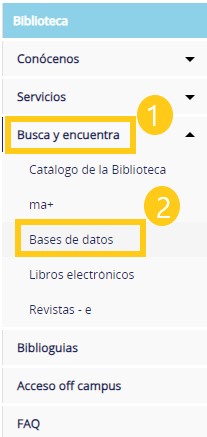
Para hacer uso de los recursos electrónicos de la Biblioteca fuera del campus, seguiremos los mismos pasos. Mientras navegamos aparecerá una ventana donde introducimos el usuario = correo institucional sin @al.uloyola.es / contraseña = la utilizada para conectarnos a Moodle.
Tipos de búsquedas
Bases de datos integradas en Iustel
Están disponibles para su uso desde el botón Productos (1), seleccionando Acceso a las Bases de Datos (2).

La información de estas bases de datos también está disponible desde las funcionalidades directas, mediante la botonería señalada en la imagen.
Desde la Biblioteca recomendamos introducir un término / palabra clave desde el punto de búsqueda (1) + botón de Buscar (2). Se mostrarán los resultados de búsqueda encontrados e indexados en todas las bases de datos integradas en iustel.

Cada resultado señala la fuente de procedencia (2): Legislación / Jurisprudencia / Base de Conocimiento Jurídico / Formularios procesales, etc.

Destacamos las diferentes bases de datos integradas en iustel:
- Compendio Legislativo: legislación española y autonómica.
- Repertorio Jurisprudencial: sentencias + resoluciones judiciales del Tribunal de Justicia de las CC.EE., Tribunal de Primera Instancia de las CC.EE., Tribunal Constitucional, Tribunal Supremo, Tribunales Superiores de Justicia, Audiencia Nacional, Audiencias Provinciales y Dirección General de los Registros y del Notariado.
- Base de Conocimiento Jurídico: un equipo de juristas, funcionari@s de la Administración y docentes universitarios elaboran exposiciones doctrinales sobre instituciones jurídicas del Ordenamiento Jurídico español.
- Bibliografía Jurídica: referencias bibliográficas de contenido jurídico: artículos de revistas especializadas, libros y obras colectivas.
- Libros editados en papel, incluyendo búsqueda dentro del propio texto de los libros.
- Revistas Generales de Derecho:

Buscador Universal
Encontraremos el Buscador universal (1) en la pantalla principal de la herramienta, en el panel anclado en el margen izquierdo. Facilita la búsqueda de un término / palabra clave introducido en el punto de búsqueda en las bases de datos, libros y revistas de Iustel.

Señalamos las bases de datos y otras fuentes de información integradas en el Buscador Universal de la herramienta:

- Compendio Legislativo: legislación española y autonómica.
- Repertorio Jurisprudencial: sentencias + resoluciones judiciales del Tribunal de Justicia de las CC.EE., Tribunal de Primera Instancia de las CC.EE., Tribunal Constitucional, Tribunal Supremo, Tribunales Superiores de Justicia, Audiencia Nacional, Audiencias Provinciales y Dirección General de los Registros y del Notariado.
- Base de Conocimiento Jurídico: un equipo de juristas, funcionari@s de la Administración y docentes universitarios elaboran exposiciones doctrinales sobre instituciones jurídicas del Ordenamiento Jurídico español.
- Bibliografía Jurídica: referencias bibliográficas de contenido jurídico: artículos de revistas especializadas, libros y obras colectivas.
- Libros editados en papel, incluyendo búsqueda dentro del propio texto de los libros.
- Revistas Generales de Derecho.
- Formularios Procesales: sentimos indicar que no es posible acceder al repositorio de formularios procesales.
Compendio legislativo
Accederemos al motor de búsquedas de la Legislación contratada, en nuestro caso “Legislación General Vigente e Histórica” y “Legislación Autonómica de Andalucía”


Como podemos ver en la imagen anterior, bajo los cajones de búsqueda tradicionales Iustel nos ofrece “Índices Sistemáticos” que se corresponden con la clasificación académica usual de nuestro Ordenamiento Jurídico, bajo la que se integran todas las disposiciones de la base legislativa, según nos informan en la ayuda al índice, sólo exige un conocimiento elemental del Derecho positivo
Ahora vamos a centrarnos en las posibilidades relacionadas con la visualización que nos ofrece Iustel.

- Lo que visualicemos en la pantalla podrá ser exportado a pdf o word. Para mostrar todo el contenido debemos marcar la opción “texto completo” en el menú superior.
- Iustel nos ofrece los iconos señalados, destinados a las siguientes funciones:
- - L: Vínculo de la legislación
- - NC: Nota de Comentario
- - NJ: Nota de Jurisprudencia
- Esquema/Sumario de la legislación que estamos visualizando. Permite la impresión de los mismos.
Repertorio jurisprudencial
Nos permitirá encontrar resoluciones judiciales. Además de los cajones de búsqueda (1) adaptados al recurso, Iustel nos ofrece una búsqueda mediante asistente de voces (Tesauro), este asistente le permite localizar resoluciones judiciales en función de la materia tratada en las mismas. Una vez abierto pulsando sobre el icono de la flecha roja hacia abajo, puede optar entre hacer una búsqueda previa de la voz o voces concretas por las que desee realizar la búsqueda, utilizando el mini-buscador, o utilizar los distintos índices de voces (2) que se le presentan, desplegando, sucesivamente, sus distintos niveles de clasificación hasta identificar la cadena/s de voces sobre las que quiera consultar.

Base de conocimiento jurídico
Para buscar entre las 2000 exposiciones sistemáticas o lecciones que contiene, Iustel nos ofrece las opciones de búsquedas modificadas para las temáticas a tratar. Además, a través de su “Índice de Materias” en el que se clasifican las distintas lecciones doctrinales que integran la Base de Conocimiento Jurídico, y que se corresponde con la clasificación académica usual presente en los distintos temarios de la Grado en Derecho. podremos navegar y o seleccionar los campos que nos interesen a la hora de combinar ambas opciones (1 y 2).

Bibliografía jurídica
Para localizar la bibliografía jurídica que contiene Iustel, podemos recurrir a marcar “Sí” en el apartado disponibilidad del texto, de esta manera recuperaremos todos aquellos libros disponibles a texto completo en el portal.

Revistas
Con la siguiente imagen queremos ilustrar cómo navegar por las revistas que nos ofrece nuestra suscripción. Si seleccionamos en la pantalla principal cualquier revista accederemos a una pantalla que nos ofrecerá el “Menú de la revista”, en el podremos hacer búsquedas sobre la revista seleccionada, acceder a sus últimos números, o incluso hacer retrospectivas. Además, tendremos acceso al contenido completo de los 14 títulos de revistas que nos aparecen en formato pdf.




